CAD教育版产品生成的水印记怎么去掉?
溜溜自学 室内设计 2022-08-15 浏览:522
大家好,我是小溜,CAD是一款专业的制图软件,很多行业的朋友都会使用CAD来进行制图,但画好图纸之后,打包下来或者进行打印,总会有一个水印,那么CAD教育版产品生成的水印记怎么去掉?小溜这就来分享方法给大家。
点击观看“CAD”视频教程,帮助你更好的上手
工具/软件
硬件型号:联想ThinkPad P14s
系统版本:Windows7
所需软件:CAD2010
方法/步骤
第1步
首先打开CAD时,出现对话框。
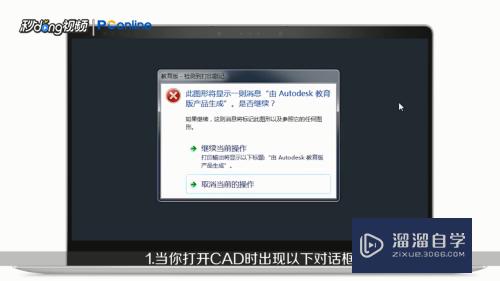
第2步
然后打印纸质图纸时,会将“教育版”水印打出。
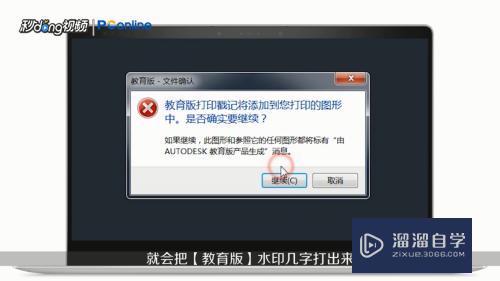
第3步
使用打印预览查看,四角有“教育版”水印。

第4步
将.dwg文件另存为.dxf文件,依次点击左上角CAD图标。

第5步
将文件类型改为.dxf,点击保存即可。

第6步
再次打开.dxf文件后,打印预览,水印即可消失。

第7步
最后将.dxf存为.dwg的CAD文件,.dwg即可没有水印。

第8步
总结如下。

注意/提示
以上就是“CAD教育版产品生成的水印记怎么去掉?”的详细内容了,不知道小伙伴们学会了吗?本站还为大家提供了超多和软件相关内容的信息,感兴趣的小伙伴们可以关注溜溜自学网并前往学习哦!
相关文章
距结束 05 天 19 : 21 : 28
距结束 01 天 07 : 21 : 28
首页








